こんにちは。Oyajin(@hub11)です。
iPhoneのアプリ紹介では定番のEvernoteですが、私は2009年にiPhone3GSを購入、最初にライフログ用としてインストールしたアプリです。
10年利用で12,000ノートがあります。
 ジッジ
ジッジEvernoteを利用するまでは?
このアプリを使う前は電子ファイルはパソコンにフォルダを作ってテキスト形式とかOfficeファイルを分類保存して、よく見るファイルは印刷して携帯していました。
新聞、雑誌で気になった紙ベースの情報は切り抜き、机の引き出しのフォルダに入れて必要な時に取り出し確認していましたが、
EvernoteはiPhone、iPad、スマートフォン等やPCから電子ファイルとして閲覧・記録・検索ができるので、これぞクラウドサービス、世の中変わった!と思いました。
Evernoteは第2の脳
Evernoteは「第2の脳」と言われていて、記憶できない情報を入れていつでもチェックできるのが便利な点です。
私の場合は気楽に入れられるプライベートデータと決めてガンガン突っ込んでいます。仕事関連は端末紛失も考えると不安なので入れていません。
IDやパスワード等は別途1Passwordを使っています。
紙ベース、TVでも画面を写真を撮ってEvernoteに放り込みます。
電子ベースで気になる情報も日々のメール、ツイッター、Evernoteに転送します。
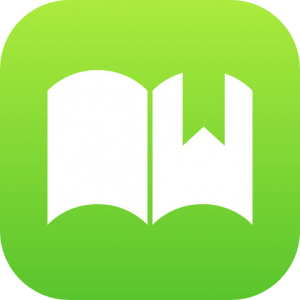
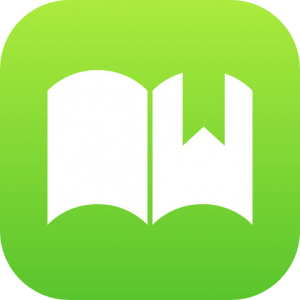
小さ文字の資料はiPhoneでピンチアウトすると拡大してみれますが、頻繁に全体を見渡すような資料は面倒なので、紙ベースが良い場合もありますので使いながら区別するとよいですね。
料金プランは3つ、ベーシック(無料)で試して自分の使い方で有料を検討したら良いと思います。
「有料サービス・アプリの年間使用料を確認、再検討してみた」を参考にしてください。
Evernoteで最低覚えてほしい用語
パソコンのイメージでいうと、
フォルダー=ノートブック
そのフォルダーの中に入れるのが、ファイル=ノート
です。
以下が私が情報を振り分けている、ノートブック名・ノート名です。
「目標・アイディア」ノートもありましたが、試行錯誤して具体化にするのはWorkFlowy(アウトライナー)が便利なので項目を移しました。
ノートブック名・ノート名
INBOX
最初の情報置き場です。
例えば先ほどの登録画面からデータはデフォルトはこちに転送されます。(変更可能) あとショップでの購入通知やメールサービス情報等で記録したい情報はこちらに転送指定してます。
一日1回はチェックして以下のノートブックへ移動もしくはノートに追記、溜まらないようにします。
MEMO
- 購入品リスト 自分のお気に入りグッズの購入月日、金額、ショップ名記入、元とったな!と更に愛着がわきます。 また消耗品等を記録すると交換周期が分かるようになります(この記録が超お気に入り)
- 車管理、バッテーリー、タイヤ、消耗品の交換時期をチェックできるようにしてます。
- 備忘録、職場では手帳を使いますが、プライベートでは手帳は持たずでこちらに記載してます。
- 名前ノート、趣味の世界では名刺交換をすることもなく、久しぶり合うと名前が出てこないので、名前、趣味等の情報も入れます。
情報
興味がわいた、新聞記事、テレビ情報、カタログ等
購入資料
購入品リストの関連資料、その他商品領収書
100YearDiarySync
100年日記アプリのデータ(テキストベース) パソコンで日記書いてた1995年からデータが入ってます。
チェックリスト
- 宿泊持ち物リスト
- 家での消耗品品番
子供関連
子供の写真、子育てメモ、関連資料
名言格言
メールやWebで気に入った名言格言を入れてます。落ち込んだ時とか考え事をしたときに眺めてます。
講義
セミナー資料、パソコンでの受講メモ
行動記録
旅行、ドライブ等したときの行動記録
健康
大病はないけど、体調を崩した時のメモ、体に良い情報、テレビからの情報
プライベート関係の名刺
プレイベート関連で知合になったら、相手がFacebookのアカウントがあれば友達になるようにしていますが、会社名とかの情報が欲しいときには保存するようにしています。
ツイッター
Twieveサービスから転送した自分のつぶやき
アップした写真はinstagaramで加工されているので原本より綺麗です。アイキャッチ画像でも使いたいと思っています。

WordPress
ブログにアップした写真、アイキャッチ画像
ちょっとした工夫
ノートブックの量が増えて、並ぶ順番を決めたいのであればノートブック名の前に数値を入れましょう。 パソコンでファイル表示順序を名前にした場合、数値の小さい順番に並ぶのと同じ考えです。
(例)
- 000 Inbox
- 010 MEMO
- 020 情報
途中にフォルダを入れるゆとりをもって数値は10程度あけてます。
ノートブック、ノートが多くなってよく使う場合は、ブラウザのブックマーク機能と同じ感覚のショートカット機能を使います。
方法はノートブックを開いて右上の○○○押すとショートカットに追加が選べます。
下段の☆マークを押すと表示するショートカット一覧に入ります。
本格的に使うぞ~と決めたら以下の本を一読お勧めします。
| Evernote豆技50選 (Espresso Books)[Kindle版] | ||||
|
まとめ
- 最初は標準のメモアプリでもいいと思います。
- 紙資料の断捨離!迷ったら取り敢えずEvernoteに放り込み、あとで削除しましょう。
- ノートブック名はひとそれぞれですから、取り敢えず名前をつけて、あとで追加、変更しましょう。
- Evernote情報はネットに色々な利用方法がアップされています。先人の知恵、調べるのが楽です。
- 忘れてた過去を確認、振り返りニタニタできます。
- 皆さんも気楽に使ってライフログを楽しみましょう。
それでは、最後まで読んでいただきありがとうございました。
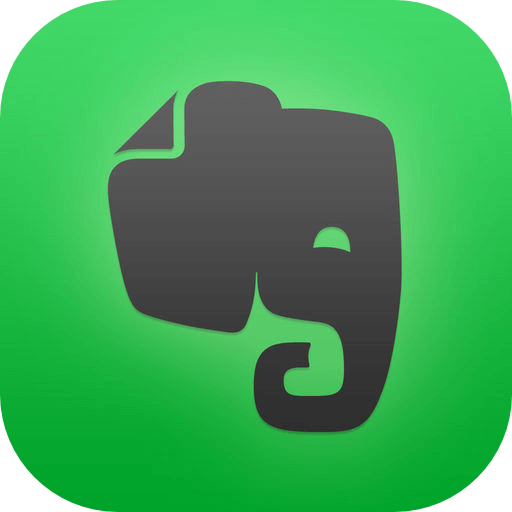
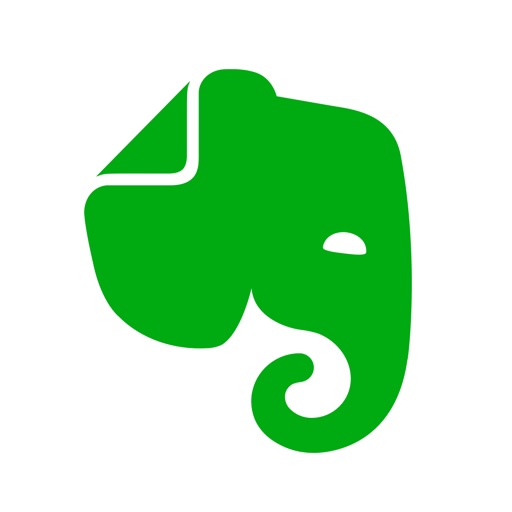




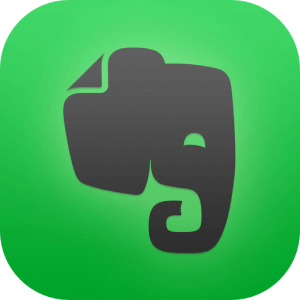

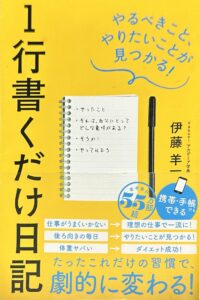

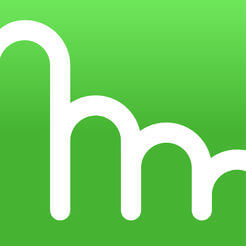
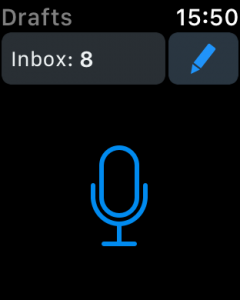
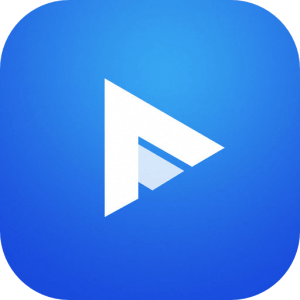



コメント